Hoy en día, en lugar de escribir palabras, las imágenes se han convertido en una forma más popular de expresar algo. La nube de palabras llega a los ojos de muchas personas en diferentes campos, desde los negocios hasta el contenido de redacción publicitaria. Las palabras importantes se forman en una imagen y presentan a las personas ideas más claras y esenciales. Como resultado, la nube de palabras se usa en PowerPoint cuando las personas necesitan mostrar sus pensamientos, como durante una presentación. Pero, ¿cómo crear una nube de palabras para usar PowerPoint ya que parece que el proceso de creación no es simple? No es difícil y solo necesita un creador de nubes de palabras útil.
Contenido
Parte 1 - 3 creadores de nube de palabras en línea para crear nube de palabras
Parte 2 - 2 buenas aplicaciones de nube de palabras para generar nube de palabras
Parte 3: ¿Puedo crear directamente Word Cloud en Microsoft Office PowerPoint?
Parte 4: Convierta imágenes de Word Cloud a PDF para su uso en cualquier momento
Parte 1 - 3 creadores de nube de palabras en línea para crear nube de palabras
Para brindar a las personas formas mucho más fáciles de crear una nube de palabras, se están lanzando muchos creadores de nubes de palabras diferentes con funciones eficientes y fáciles de usar. Al utilizar un creador de nubes de palabras en línea, las personas pueden tener una forma muy sencilla de crear una nube de palabras con las palabras que quieran sin perder mucho tiempo en decidirlo. Esta parte presentará 3 útiles generadores de nubes de palabras en línea para que las personas puedan crear fácilmente nubes de palabras cuando lo necesiten.
WordClouds.com es una plataforma en línea muy fácil de usar para crear una nube de palabras con pasos muy simples. Puede seguir su barra de menú para utilizar las funciones proporcionadas para crear nubes de palabras en la forma que desee. Por ejemplo, puede cambiar la forma, el tema, el color de fondo, la fuente de las palabras, etc. para crear una nube de palabras con su personalidad. Cuando termine, puede guardar directamente la nube de palabras en una imagen para usarla sin conexión.

Word It Out es otra plataforma en línea que proporciona un conveniente generador de nube de palabras en línea para permitir que las personas creen fácilmente una nube de palabras sin descargar software. Con solo ingresar las palabras en el espacio en blanco y realizar algunos ajustes, Word It Out generará una nube de palabras que cumpla con todos sus requisitos. La función de esta plataforma está diseñada de manera simple, pero su función sigue siendo poderosa para ayudar. Así que ha sido la mejor opción para muchas personas crear nubes de palabras en línea.
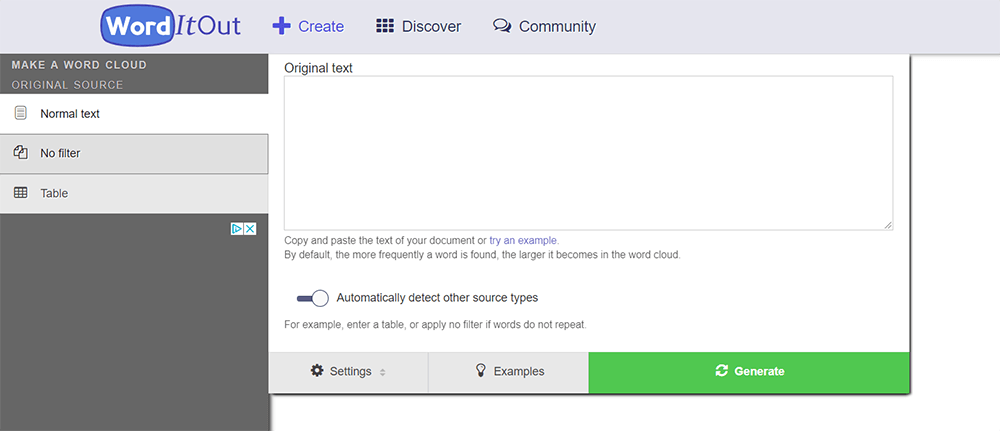
WordArt hace que su función de crear nubes de palabras sea profesional y también con alta calidad. Sus herramientas de edición para personalizar la nube de palabras hacen que las nubes de palabras en línea creen un proceso simple y completo. Puedes usar la plataforma completamente gratis pero todas sus funciones para crear las mejores nubes de palabras que se adapten a tus necesidades. Recuerde descargar las nubes de palabras creadas después de crearlas. Entonces puedes usarlo sin conexión.
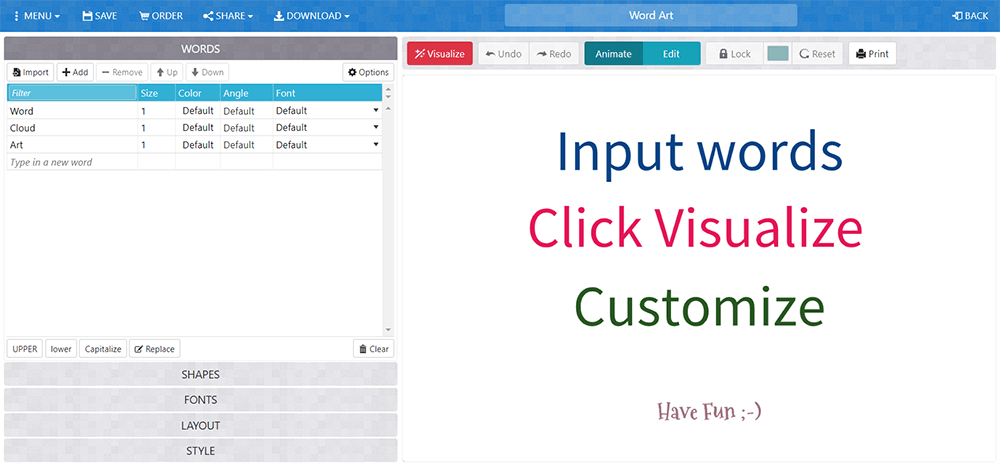
Parte 2 - 2 buenas aplicaciones de nube de palabras para generar nube de palabras
En lugar de usar plataformas en línea, algunas personas pueden estar acostumbradas a usar aplicaciones para generar nubes de palabras, ya que también pueden hacerlo en dispositivos móviles de manera más conveniente. Entonces, en esta sección, se presentarán 2 buenas aplicaciones de generación de nubes de palabras (una para Android y otra para iOS) que le permitirán generar nubes de palabras fácilmente también.
Word Cloud es una aplicación que se puede instalar en un dispositivo Android. Proporciona muchos modelos para que las personas puedan crear fácilmente una nube de palabras con la forma que deseen. No hay límite en la cantidad de palabras que debe agregar y depende de usted. También se pueden aplicar otras configuraciones como el color de fondo, las fuentes, etc. en esta aplicación para ayudar a formar la mejor nube de palabras para usted al final.
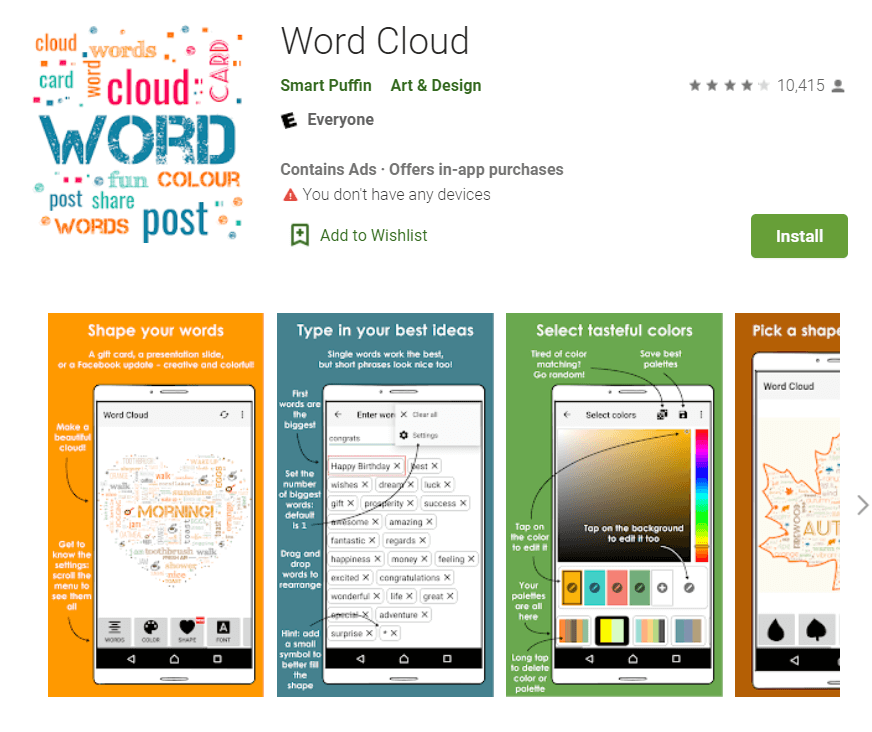
A excepción de Android, también hay generadores de nubes de palabras para iOS, y Smart Word Cloud es uno de ellos. Con solo ingresar las palabras clave que desea, la aplicación lo ayudará a dar forma a una nube de palabras automáticamente, y puede editar su forma y color según sus necesidades. La nube de palabras creada se puede guardar en forma de imagen y también puede enviarla directamente como un mensaje para compartir.

Parte 3: ¿Puedo crear directamente Word Cloud en Microsoft Office PowerPoint?
Si usa el paquete de Microsoft Office , también tiene otra forma conveniente de crear fácilmente una nube de palabras dentro de Microsoft Office PowerPoint. Solo necesita instalar una extensión " Pro Word Cloud " y puede brindarle ayuda.
Paso 1. Primero debe obtener "Pro Word Cloud" de la tienda de aplicaciones. Luego debe instalarlo y elegir "Abrir en PowerPoint.
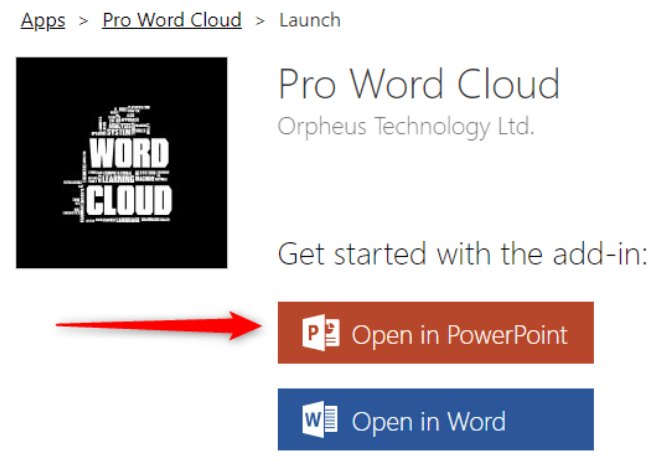
Paso 2. Luego abra un documento de PowerPoint y haga clic en "Insertar" para ir a "Complementos", luego seleccione "Mis complementos". Puede encontrar "Pro Word Cloud" aquí. Debe seleccionarlo para agregar este complemento a Microsoft PowerPoint.
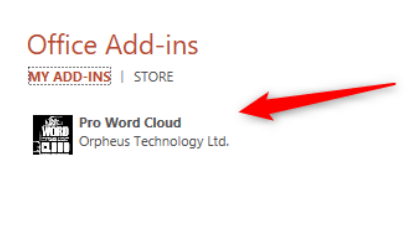
Paso 3. En este paso, puede utilizar este complemento para crear una nube de palabras en Microsoft Office PowerPoint directamente. Puede editar la fuente, el color, el diseño, el caso, etc. de la nube de palabras con este complemento. Cuando termine, presione "Crear nube de palabras".
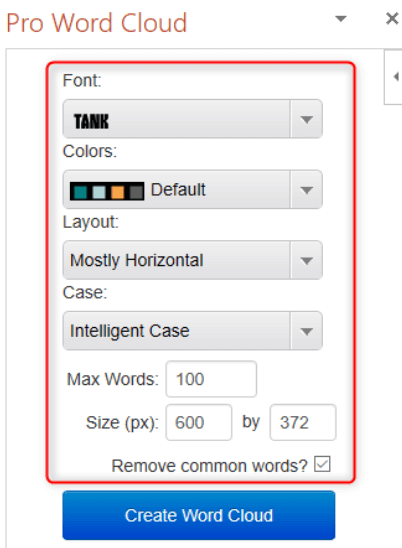
Paso 4. Cuando se genera su nube de palabras, puede arrastrar directamente la imagen a la diapositiva a la que desea agregar la nube de palabras.
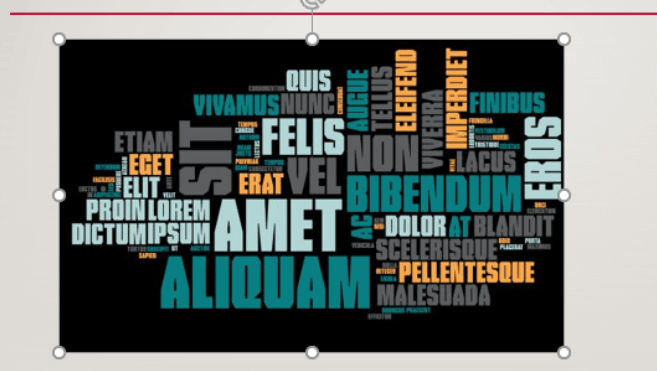
Parte 4: Convierta imágenes de Word Cloud a PDF para su uso en cualquier momento
Cuando haya creado muchas nubes de palabras diferentes para realizar copias de seguridad y utilizarlas en cualquier momento cuando las necesite, es posible que desee ordenarlas y recopilarlas para poder acceder a estas nubes de palabras creadas de manera más conveniente en el futuro. Para algunas personas que desean guardar una copia de las imágenes de la nube de palabras, usar un convertidor de imagen a PDF para combinarlas dentro de un documento PDF puede mantener la calidad original de estas imágenes de nubes de palabras, y sería más conveniente transferirlas además de volviendo a ellos.
EasePDF ofrece diferentes imágenes para convertidores de PDF como PNG a PDF, JPG a PDF, BMP a PDF y GIF a PDF para satisfacer las necesidades de diferentes personas. Entonces, a continuación, el tutorial le mostrará la forma básica de convertir PNG a PDF usando EasePDF.
Paso 1. Vaya a " PDF a PNG " después de abrir EasePDF en su navegador. El convertidor se puede encontrar en el menú "Todas las herramientas de PDF" en la columna "Imagen a PDF".
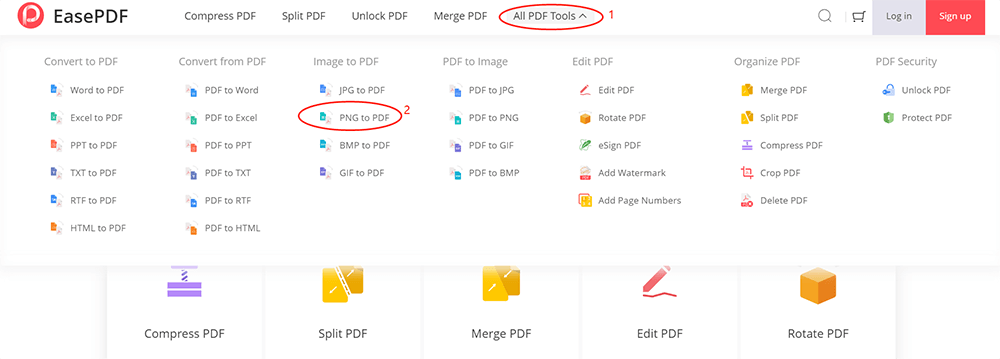
Paso 2. Presione el botón "Agregar archivo" para agregar las imágenes de nubes de palabras al convertidor. Luego puede ajustar el orden de las imágenes y también rotarlas si lo necesita. También puede cambiar el diseño, el tamaño de la página y el margen del documento. Luego presione "Crear PDF" para generar.
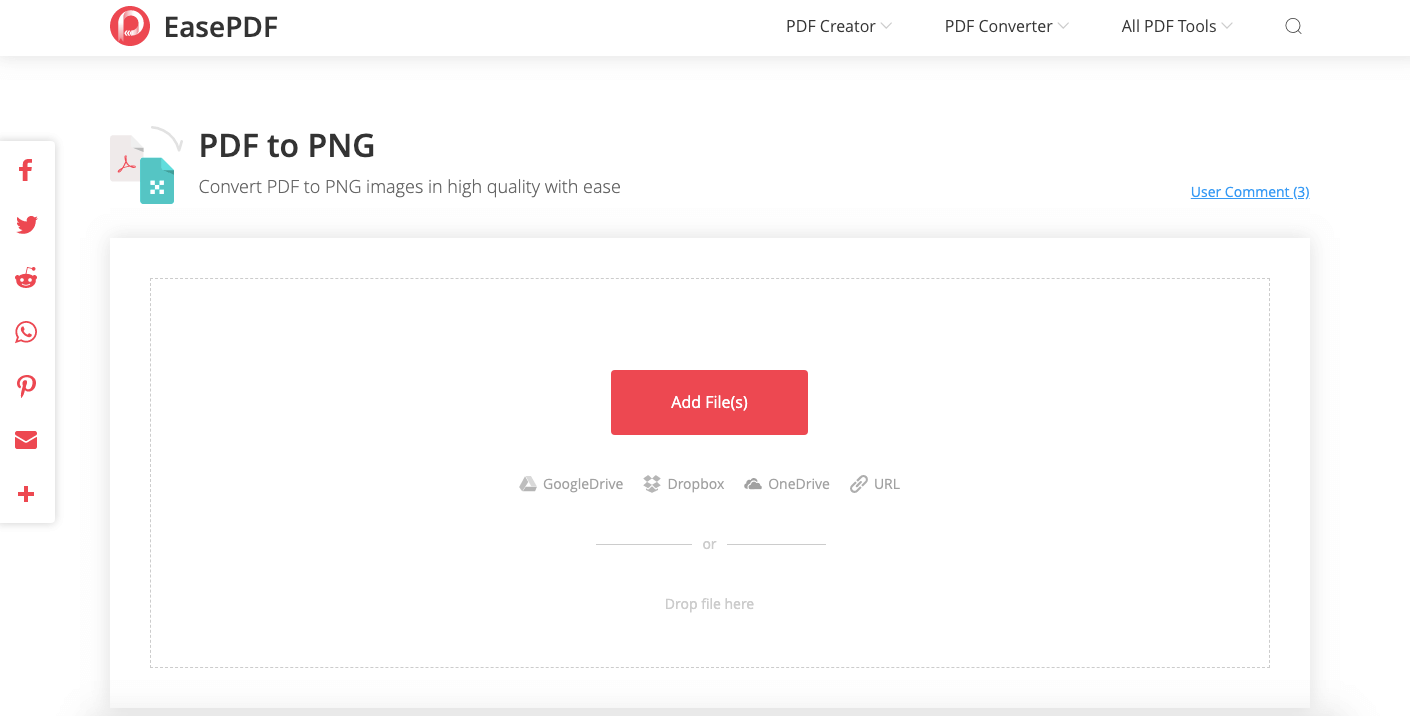
Paso 3. Cuando se combinen las imágenes de nubes de palabras, simplemente presione el botón "Descargar" y el documento PDF se descargará inmediatamente.
En conclusión
Crear una nube de palabras no es un asunto difícil hoy en día porque muchas herramientas y servicios pueden ayudarlo a generar una fácilmente. No importa si está usando computadoras o teléfonos móviles, existe una herramienta que puede ayudarlo a crear nubes de palabras fácilmente. ¡Deje que sus ideas se muestren en las imágenes de la nube de palabras!
¿Te resultó útil este artículo
SÍ O NO
























Comment
¿Se el primero en dejar un comentario?
Hola, este recurso todavía no tiene comentarios. ¿Quieres compartir tu comentario ahora?
por favor ingrese comentarios
por favor, escriba su nombre
por favor ingrese la dirección de correo electrónico correcta
Gracias por sus comentarios
Agradecemos sinceramente sus comentarios y son realmente útiles para nosotros. Si te gusta EasePDF, compártelo con tus amigos.
Compartir